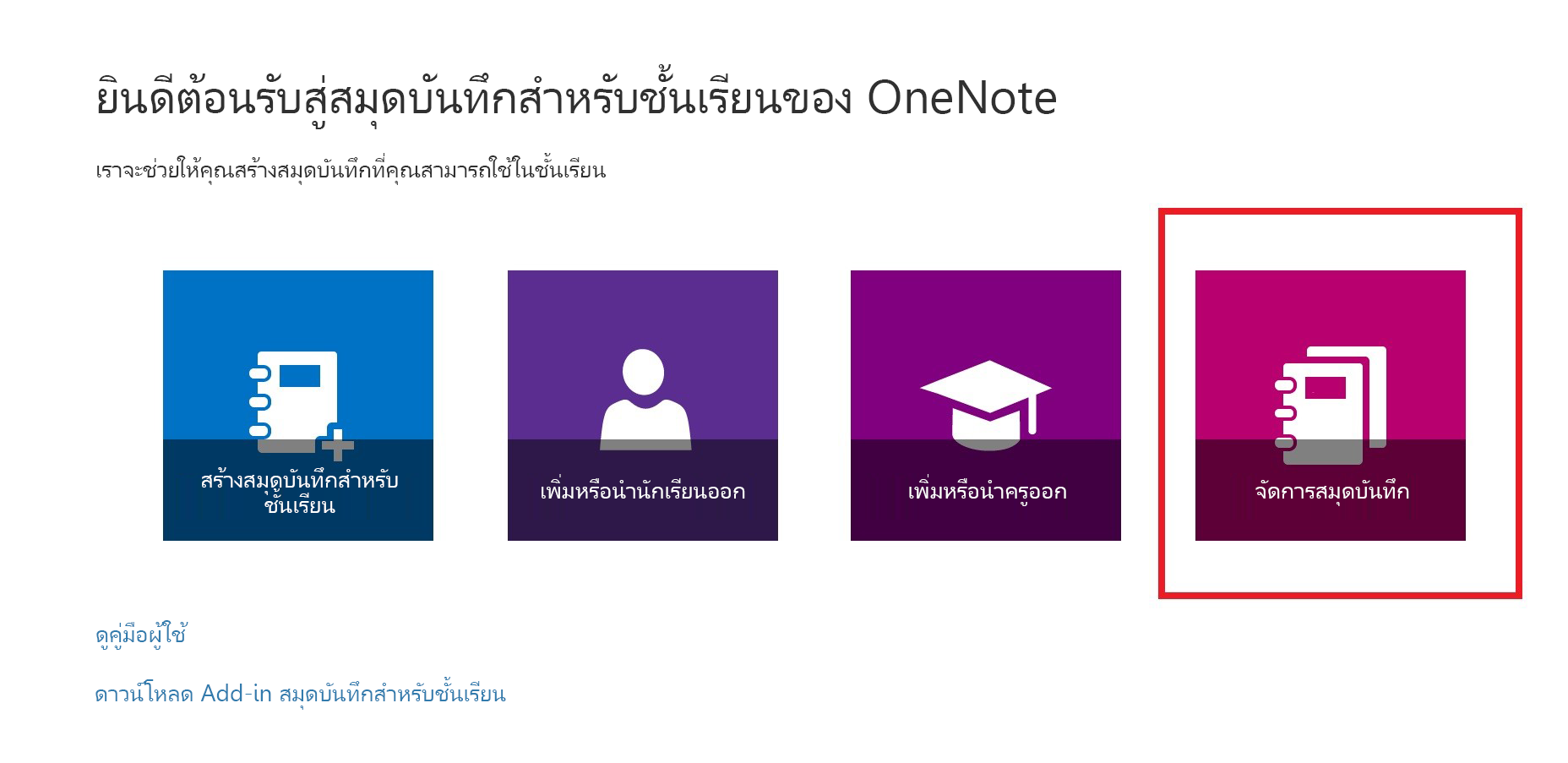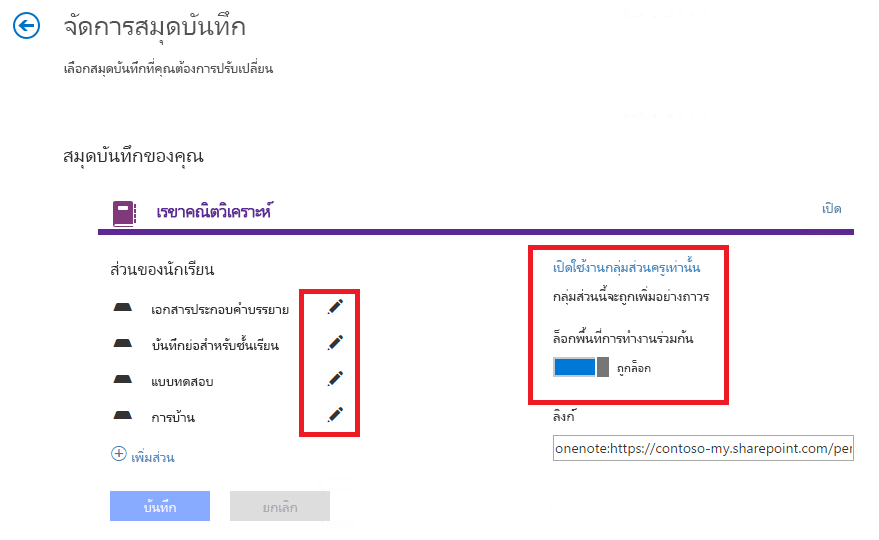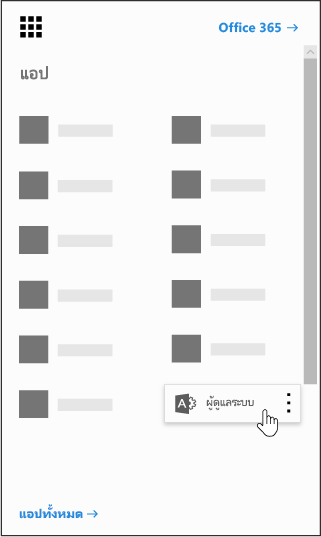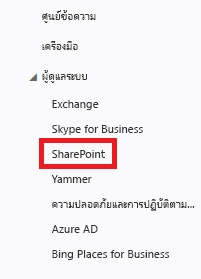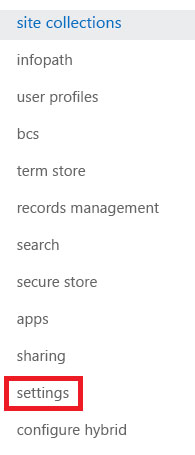สมุดบันทึกสําหรับชั้นเรียนของ OneNote เป็นแอปที่จะช่วยคุณตั้งค่า OneNote ในชั้นเรียนของคุณ แอปนี้จะสร้างสมุดบันทึกสําหรับชั้นเรียน ซึ่งประกอบด้วยสมุดบันทึกย่อยสามชนิด:
-
สมุดบันทึกของนักเรียน — สมุดบันทึกส่วนตัวที่แชร์ระหว่างนักการศึกษาแต่ละคนและนักเรียนแต่ละคนของพวกเขา นักการศึกษาสามารถเข้าถึงสมุดบันทึกเหล่านี้ได้ตลอดเวลา แต่นักเรียนจะไม่สามารถดูสมุดบันทึกของนักเรียนคนอื่นๆ ได้
-
ไลบรารีเนื้อหา —สมุดบันทึกสําหรับนักการศึกษาเพื่อแชร์เอกสารประกอบหลักสูตรกับนักเรียน นักการศึกษาสามารถเพิ่มและแก้ไขเอกสารของตนเองได้ แต่สมุดบันทึกเป็นแบบอ่านอย่างเดียวสําหรับนักเรียน
-
พื้นที่การทํางานร่วมกัน — สมุดบันทึกสําหรับนักเรียนและนักการศึกษาของชั้นเรียนเพื่อแชร์ จัดระเบียบ และทํางานร่วมกัน
นอกจากนี้ เรายังได้เผยแพร่ Add-in สมุดบันทึกสําหรับชั้นเรียน ซึ่งเป็นเครื่องมือที่ปรับปรุงประสิทธิภาพของสมุดบันทึกสําหรับชั้นเรียนสําหรับนักการศึกษา Add-in นี้พร้อมใช้งานได้อย่างอิสระสําหรับผู้ใช้ OneNote 2016 สําหรับ Windows เมื่อต้องการเรียนรู้เพิ่มเติม ให้ดู Add-in สมุดบันทึกสําหรับชั้นเรียนสําหรับ OneNote สําหรับ Windows
สิ่งที่คุณจำเป็นต้องใช้
-
การสมัครใช้งาน Microsoft 365 สําหรับ Education ที่มี OneDrive for Business ถ้าคุณไม่แน่ใจว่าคุณมีสิ่งนี้แล้ว โปรดติดต่อผู้ดูแลระบบ IT ของคุณเพื่อตรวจสอบ
-
บัญชีผู้ใช้ขององค์กรสําหรับตัวคุณเอง (นักการศึกษา) ที่มีสิทธิ์ในการใช้แอป สมุดบันทึกสําหรับชั้นเรียนของ OneNote เพื่อสร้างสมุดบันทึกสําหรับชั้นเรียน
-
นักเรียนของคุณต้องมีบัญชีขององค์กร Microsoft 365
เริ่มต้นใช้งาน
เรียกใช้สมุดบันทึกสำหรับชั้นเรียนของ OneNote
-
เลือกตัวเปิดใช้แอป
-
เลือกสมุดบันทึกสำหรับชั้นเรียน
สร้างสมุดบันทึกสำหรับชั้นเรียน
เพิ่มนักการศึกษาอีกคนลงในสมุดบันทึกสําหรับชั้นเรียนของคุณ
เพิ่มหรือเอานักการศึกษาในสมุดบันทึกสําหรับชั้นเรียนสําหรับ OneNote ออก
เพิ่มนักเรียนลงในสมุดบันทึกสําหรับชั้นเรียนของคุณ
การจัดการสมุดบันทึกสำหรับชั้นเรียน
เมื่อต้องการจัดการความสามารถอื่นๆ สําหรับสมุดบันทึกสําหรับชั้นเรียนของคุณ ให้คลิกปุ่ม จัดการสมุดบันทึก จากตัวช่วยสร้างสมุดบันทึกสําหรับชั้นเรียน
ซึ่งจะแสดงหน้าที่แสดงสมุดบันทึกสําหรับชั้นเรียนทั้งหมดที่คุณสร้าง รวมถึงข้อมูลสําหรับการกําหนดสมุดบันทึกแต่ละเล่มเอง
ตัวเลือกต่างๆ รวมถึง:
-
การเปลี่ยนชื่อส่วนนักเรียน— เมื่อต้องการเปลี่ยนชื่อส่วนนักเรียน ให้เลือกไอคอนรูปดินสอ แล้วพิมพ์ชื่อใหม่ของส่วนนั้น ตรวจสอบให้แน่ใจว่าเลือก บันทึก หลังจากเปลี่ยนชื่อส่วนนักเรียน
-
การเพิ่มส่วนนักเรียน— เมื่อต้องการแจกจ่ายส่วนใหม่ให้กับนักเรียนทุกคน ให้เลือก เพิ่มส่วน ตรวจสอบให้แน่ใจว่าเลือก บันทึก หลังจากเพิ่มส่วนนักเรียน
-
การเปิดใช้งานกลุ่มส่วน Teacher-Only—กลุ่มส่วน Teacher-Only เป็นพื้นที่ส่วนตัวที่มีเฉพาะนักการศึกษาเท่านั้นที่สามารถดูสิ่งที่อยู่ภายในได้ เมื่อต้องการเพิ่มกลุ่มส่วน เฉพาะครู ลงในสมุดบันทึกสําหรับชั้นเรียนของคุณ ให้คลิก เปิดใช้งานกลุ่มส่วน Teacher-Only นักการศึกษาคนอื่นที่มีสิทธิ์เข้าถึงสมุดบันทึกสําหรับชั้นเรียนของคุณจะสามารถเข้าถึงกลุ่มส่วน Teacher-Only ได้ เช่นกัน แต่นักเรียนจะไม่เห็นอะไรที่นี่
-
การล็อกพื้นที่ทํางานร่วมกัน— การเปิดใช้งานตัวเลือกนี้จะเปลี่ยนพื้นที่การทํางานร่วมกันให้เป็นแบบอ่านอย่างเดียวและป้องกันไม่ให้นักเรียนแก้ไขเนื้อหา คุณสามารถสลับสวิตช์จากล็อกเป็นปลดล็อกได้ตลอดเวลา
-
การเปิดสมุดบันทึกสําหรับชั้นเรียน — เลือก เปิด เพื่อเปิดสมุดบันทึกสําหรับชั้นเรียน
-
การแชร์ลิงก์ไปยังสมุดบันทึกสําหรับชั้นเรียน — เมื่อต้องการส่งลิงก์ไปยังสมุดบันทึกสําหรับชั้นเรียนไปยังชั้นเรียนของคุณ ให้เลือกและคัดลอกข้อความในกล่อง ลิงก์ แล้ววางลงในอีเมล
ช่วยให้นักเรียนค้นหาสมุดบันทึกสําหรับชั้นเรียนของพวกเขา
การแก้ไขปัญหา
แก้ไขปัญหาเกี่ยวกับสมุดบันทึกสำหรับชั้นเรียน
ฉันไม่เห็นไอคอน สมุดบันทึกสําหรับชั้นเรียนของ OneNote ในตัวเปิดใช้แอปของฉัน เกิดอะไรขี้น
ลองทำดังนี้:
-
ตรวจสอบให้แน่ใจว่าคุณมีหนึ่งในสิทธิ์การใช้งานต่อไปนี้:
-
Office 365 Education สําหรับคณะ
-
Office 365 A1 Plus PLUS สําหรับคณะ
-
Microsoft 365 ลงทะเบียนรายคณะ
-
Office 365 A1 สําหรับคณะ
-
Microsoft 365 แผน A2 สําหรับคณะ
-
Office 365 A3 สําหรับคณะ
-
Microsoft 365 แผน A4 สําหรับคณะ
-
SharePoint (Plan 1) สำหรับคณะ
-
SharePoint (Plan 2) สำหรับคณะ
-
Office Professional Plus สำหรับคณะ
-
Office Web Apps (Plan 1) สำหรับคณะ
-
Office Web Apps (Plan 2) สำหรับคณะ
-
-
ตรวจสอบว่า แอปสมุดบันทึกสำหรับชั้นเรียนของ OneNote ไม่ได้ปิดใช้งานอยู่ในพอร์ทัลผู้ดูแลระบบ:
-
เปิดตัวเปิดใช้แอป
-
ในบานหน้าต่างนําทางด้านซ้าย ภายใต้ Admin ให้เลือก SharePoint
-
บนหน้าจอถัดไป ในบานหน้าต่างนําทางด้านซ้าย ให้เลือก การตั้งค่า
-
ตรวจสอบว่า สมุดบันทึกสำหรับชั้นเรียนของ OneNote ตั้งค่าเป็น แสดง
-
-
ถ้าคุณยังคงไม่เห็นไอคอน สมุดบันทึกสําหรับชั้นเรียนของ OneNote หลังจากทําตามขั้นตอนก่อนหน้านี้ คุณสามารถยื่นตั๋วการสนับสนุนได้ที่ https://aka.ms/EDUSupport
ไม่สามารถแก้ไขสมุดบันทึกสําหรับชั้นเรียนของ OneNote ได้
ถ้าคุณไม่สามารถแก้ไขสมุดบันทึก คุณอาจกําลังพยายามแก้ไขส่วนแบบอ่านอย่างเดียว ลองนําทางไปยังพื้นที่การทํางานร่วมกันหรือสมุดบันทึกส่วนตัวของคุณที่คุณมีสิทธิ์แก้ไข
สมุดบันทึกของนักเรียน — สมุดบันทึกส่วนตัวที่แชร์ระหว่างครูแต่ละคนกับนักเรียนแต่ละคน ครูสามารถเข้าถึงสมุดบันทึกของนักเรียนได้ตลอดเวลา แต่นักเรียนจะไม่สามารถเห็นสมุดบันทึกของนักเรียนคนอื่นๆ ได้
ไลบรารีเนื้อหา— สมุดบันทึกสําหรับครูเพื่อแชร์เอกสารประกอบหลักสูตรกับนักเรียน ครูสามารถเพิ่มและแก้ไขเอกสารของตนเองได้ แต่สมุดบันทึกนี้จะเป็นแบบอ่านอย่างเดียวสำหรับนักเรียน
พื้นที่การทํางานร่วมกัน — สมุดบันทึกสําหรับนักเรียนและครูทุกคนในชั้นเรียนเพื่อแชร์ จัดระเบียบ และทํางานร่วมกัน